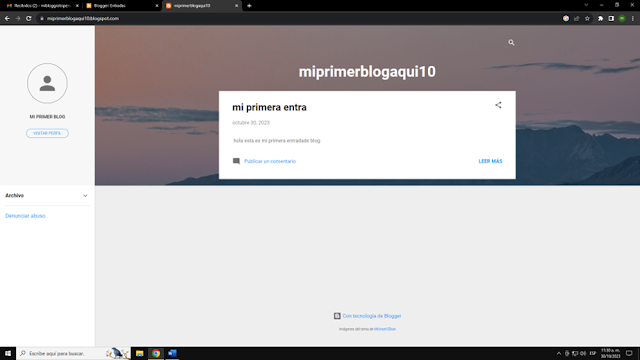Pasos para crear nuestro blog con blogger:
- Paso 1: como blogger es una herramienta de Google, solo necesitas crear una cuenta de correo de gmail; Yo creé esta cuenta: mibloggratispersonal@gmail.com
- Paso 3: crea tu blog con un nombre bonito 😅 , recuerda que con ese nombre quedará por mucho, mucho tiempo 😅 .
Puedes cambiar el nombre en un futuro, pero ya ese es otro tema.
Así se vería nuestro blog una vez ya creado.
-Paso 4: Ahora bien, crearemos 2 entradas para que nuestro blog vaya tomando forma, para ello damos clic donde dice “CREAR ENTRADA”.
Ponemos un título y una descripción básica, esto solo es de ejemplo. Mas adelante se necesitará.
Podemos elegir tamaño de letra, tipo de letra, estilo, etc. Por último de damos clic en “publicar”.
Una vez publicadas nuestras entradas, así se vería nuestro blog.
-Paso 5: podemos elegir plantillas de las que nos ofrece Blogger, dando clic donde dice “Tema”.
-Puedo ver en diferentes pantallas (vista computadora, vista tableta, vista teléfono), dando clic en vista previa.
tableta vista:
Vista celular:
-Paso 6: personalizar el tema, puedo cambiar imágenes, colores, etc. Dando clic en “PESONALIZAR"
Pero es muy básico todo, ¿cierto?
-Paso 7: Ahora te enseñaré cómo adaptar un tema externo en Blogger :D
Para ello haga clic en la fecha que está al lado de personalizar y elijo restablecer:
Me saldrá una vista así
Ahora bien, en este apartado es donde podemos cambiar nuestro estilo de plantilla. Antes de hacer, esto es necesario buscar una plantilla que nos agrade.
-Paso 8: Para ello me dirijo al navegador y busco “plantillas gratis para Blogger de Google”.
Antes elegí la primera página para buscar, y seleccione este tema que me agrado.
-Paso 9: Ahora procederé a descargar, dando clic donde dice download que está en la parte inferir de botón de color verde
Se descargará un .zip:
Descomprimo el archivo .zip:
Espero que termine de cargar. Te saldrá un mensaje en la
parte superior que dice “Custom (Modificado)” de esta forma:
Ahora sí, podemos ver como ha quedado nuestra web:
-Paso 11: Puedo quitar y adaptar gadgets, estos son los que aparecen a un lado del blog, como las redes sociales. Suscribre Us, Facebook, etc.
Esto se quita de la siguiente forma. Doy clic donde dice Diseño ubicado en la parte derecha, aquí puedo quitar los gadgets y dejar los que yo quiera:
Solo dejé 3 gadgets en la parte derecha
-Se vería de esta forma el blog:
Puedo seguir editando a mi antojo, y como yo quiera que se vea mi blog :D
Ahora bien, es hora de que pongan en práctica todo esto que les acabo de enseñar. Comiencen a explotar toda la herramienta de Blogger de Google y demuestren todo su talento al mundo y a los blogueros.
descargas gratis, software de desiño, programas de diseño, programas de arquitectura,arquitectura, programas gratis, educacion, planos, autocad, vray para sketchup, sketchup 2015 32 bits, sketchup 2015 64 bits, sketchup 2016 32 bits, sketchup 2016 64 bits, sketchup 2017, sketchup 2018, sketchup 2019, antivirus gratuitos buenos, descargas por mega, problemas resueltos de fisica, optimizacion de pc, mantenimiento preventivo pc, formateo de pc, como ser un diseñador experto, como diseñar, diseños con sketchup, descargar sketchup, descargar vray para sketchup, descargar crack de vray para sketchup, descargar crack para sketchup, activar sketchup 2015, activar sketchup 2016, activar sketchup 2017, activar sketchup 2018, activar sketchup 2019.